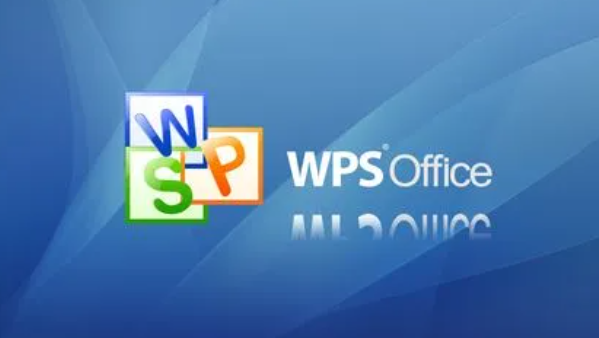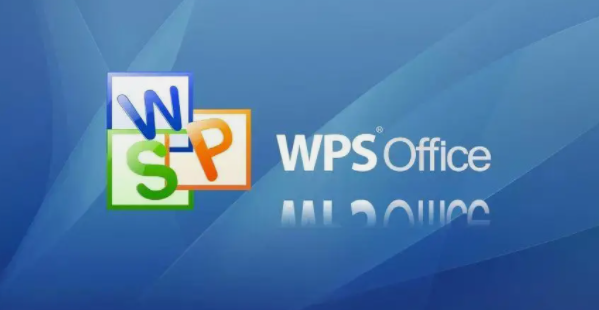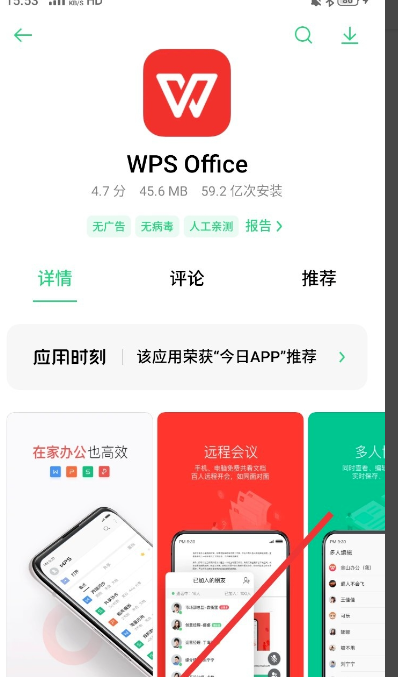帮你更进一步精通excel 关于excel中F1至F12的用处
发布时间:2021-04-13 16:36:36来源:pi7手游网作者:匿名
F1~F12这12个按键中,相信很多人都只知道F5是刷新网页和桌面,其实F1~F12各有分工,根据软件不同,系统一般会给他们不同的定义,到了excel软件里,同样也和正常的用法大有不同,想知道的话一起来看看吧。

1. F1键
F1键大家应该最熟悉了,没错!就是帮助专用键。无论你有使用上的难题,还是对某个函数不清楚,都可以按下F1,将自己的问题输入进去。随着帮助系统的扩容,现在的帮助除了会有文字解释,还有一些视频讲解,能够快速解决用户的困惑。
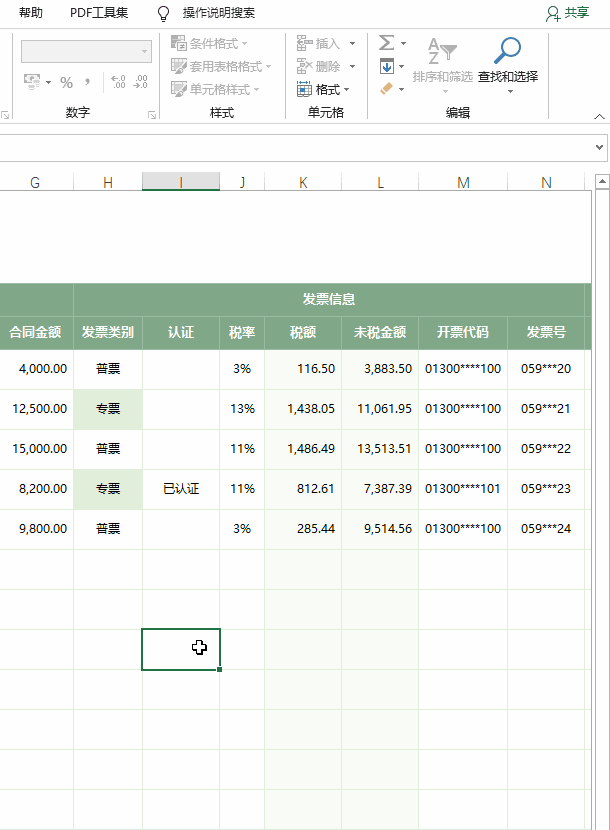
F1帮助键
2. F2键
F2键是将单元格一键转为可编辑状态,按下后就能直接在单元格里修改内容。有人问,这和直接在单元格里填数据有何不同?很简单,它不是用来修改数据的,而是修改公式的。相比于传统的地址栏修改,F2可以让公式修改更直观。
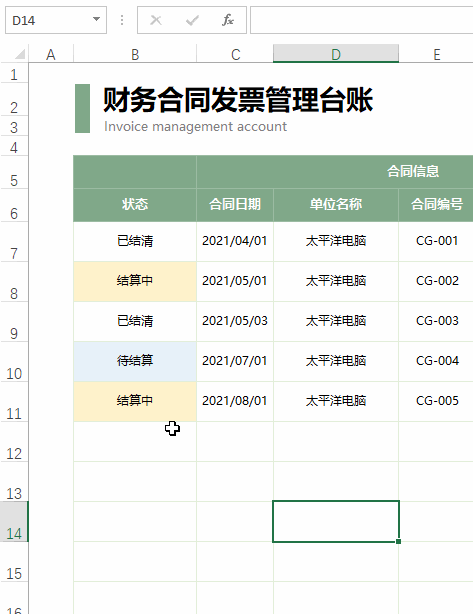
F2切换可编辑状态
3. F3键
F3键的作用是唤出“粘贴名称”对话框,如果你已经在表格中建立了多个名称定义,那么就可以在编写函数或执行其他任务时,通过F3键唤出对话框。如果你经常使用名称定义,那么这个快捷键一定不要错过。
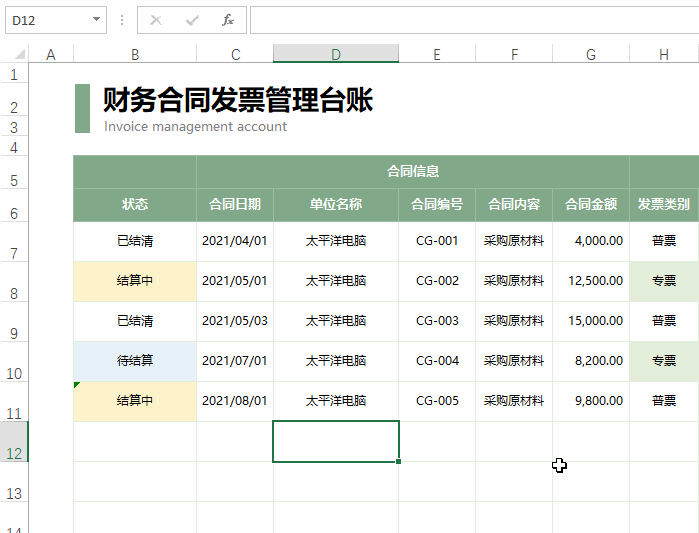
F3唤出“名称定义”
4. F4键
F4键在excel中用法很多,像我平时用得最多的,就是切换函数里的绝对引用与相对引用。此外它还有另一个作用,即重复上一次操作。举个例子,当你需要对多组单元格执行“单元格合并”时,传统方法是每选中一次按一次合并,效率很低。但如果使用F4键,只要先在第一组单元格上执行合并,后面不断重复“选中单元格→F4→选中单元格→F4→选中单元格→F4……”的动作就可以了。
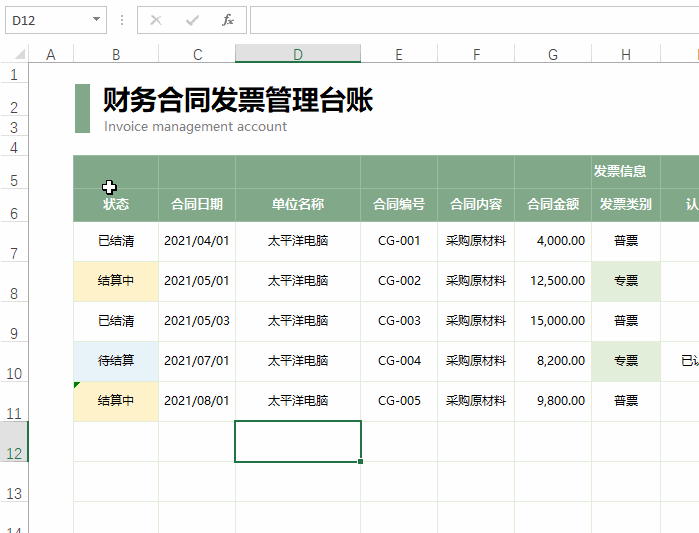
F4快速重复上一次操作
5. F5键
和word一样,excel中的F5键也是执行定位的。所不同的是,excel的“定位”功能更全,用法也更多样。因此和word相比,F5在excel中的出镜率也会更高一些。

F5 一键定位
6. F6键
F6键用于切换工作区与Ribbon面板,以方便用户键盘操作。不过现实工作中,这个快捷键的出镜机率并不大,主要是因为鼠标操作更快捷,同时“Alt+快捷键”也更深入人心吧。
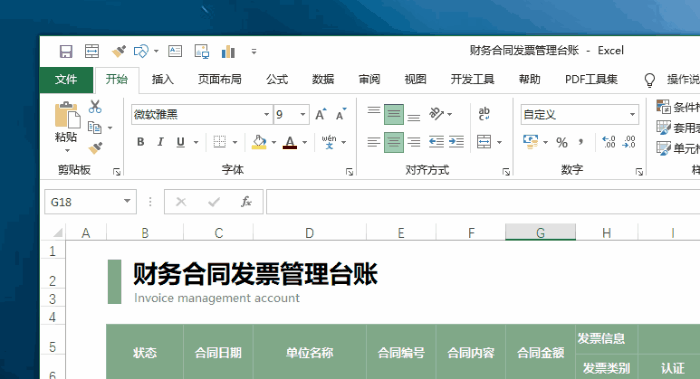
F6切换工作区与Ribbon面板
7. F7键
F7键用来对工作表执行拼写检查,不过由于默认只对英文生效,且excel本身定位问题,实际用到的机率并不大。
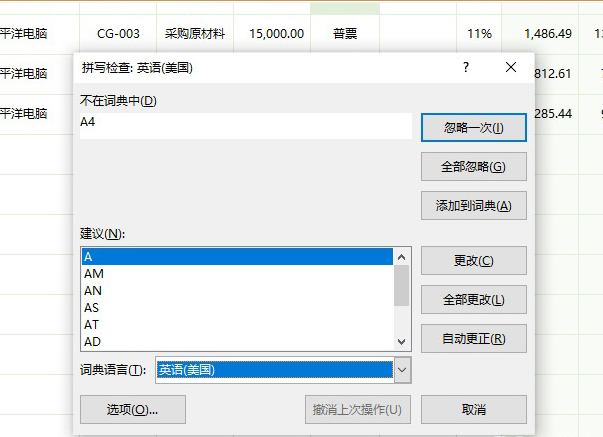
F7拼写检查,日常用到不多
8. F8键
F8是选区扩展键,最大作用是跨页选择。使用时,先用鼠标点击第一个单元格(即选区左上角),按下F8键,然后点击最后一个单元格(即选区右下角),这样excel便快速完成了区域选取。
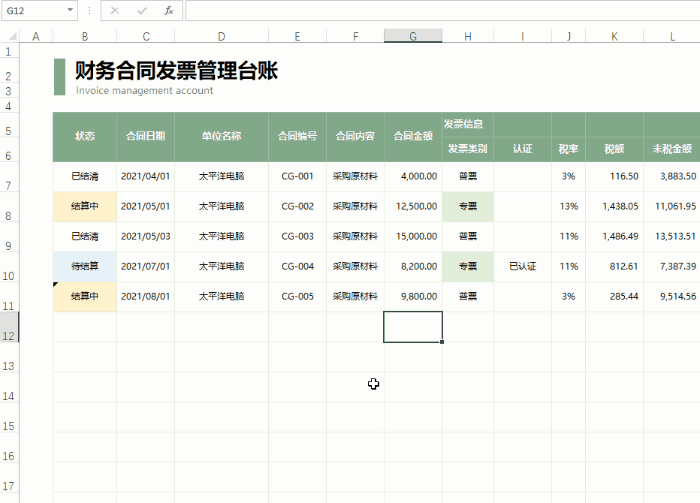
F8选区扩展键
9. F9键
有时为了看到函数运行效果(多数是随机函数),我们会对整个工作表进行重算。传统方法是在其他位置输入一个字符,然后利用excel的自动重算功能实现,其实F9键也有自动重算功能。按下F9键后,excel将自动执行一次重算,相比传统方法更快捷也更加方便!
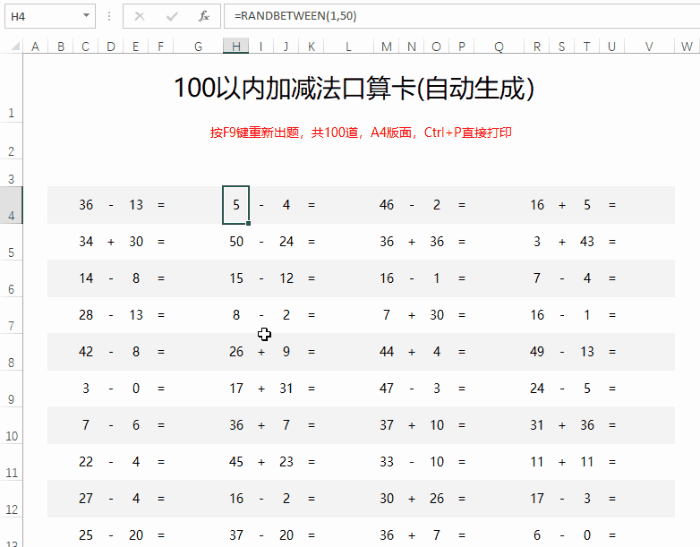
F9手动重算
10. F10键
前面我们提到了利用Alt键激活Ribbon面板的方法,其实在excel中,F10也有类似的作用。这个嘛……喜欢哪个用哪个吧!
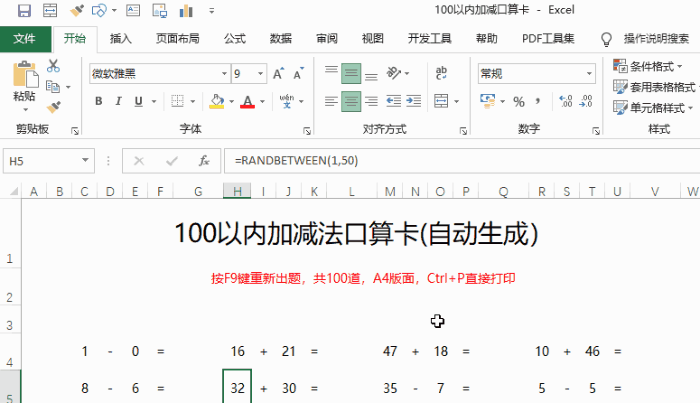
F10一键激活Ribbon面板,类似Alt键
11. F11键
F11是excel中的一键图表键,选中数据后按下F11键,即可一键生成图表。不过这种图表都是利用excel的默认功能实现,美观度一般。要想更改图表,只要点击“图表工具”下方的“更改图表类型”按钮,具体方法和传统图表一致。
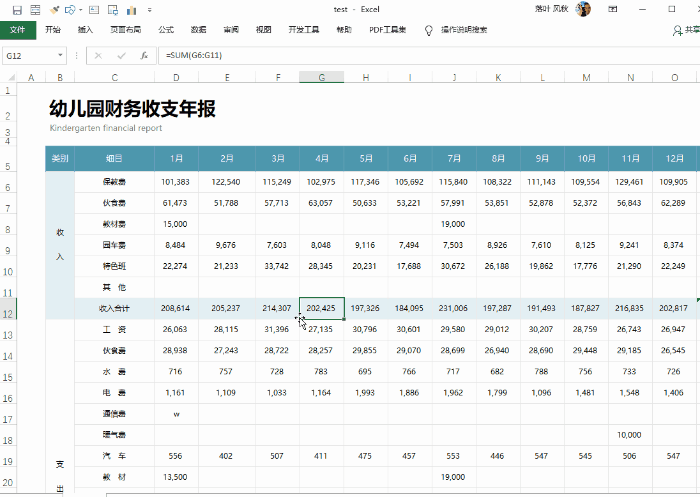
F11一键生成图表
12. F12键
excel中的F12和word一样,也是执行“另存为”操作的,这个就不多说了……反正大家平时用得也比较多么!
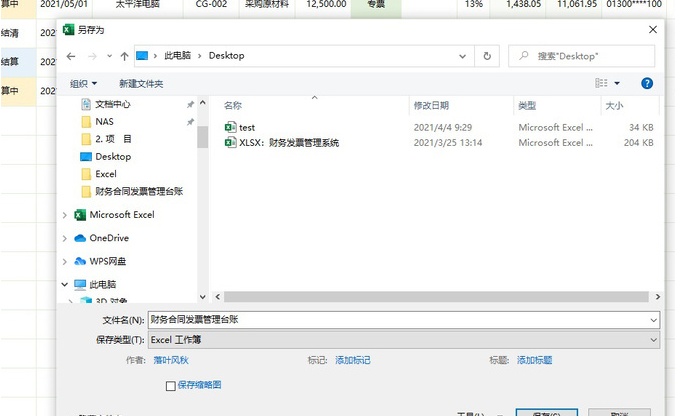
F12另存为
excel的功能强大而复杂,对于快捷键的需求更多一些,学会了就能很快地帮助我们编辑表格了。
以上就是佩琪小编为大家带来的所有内容了,若要了解更多有趣内容,请关注pi7手游网。微妙夏伤!
注:文中插图与内容无关,图片来自网络,如有侵权联系删除。
上一篇:快手极速版怎么关闭在线状态
下一篇:喵喵记账怎么记录每日支出
- 热门教程
- 最新教程
-
01

可以免费追剧的软件下载:全新热门资源 2024-10-25
-
02

雷电将军狂飙视频高清壁纸大全:雷电将军:狂飙之旅的高清壁纸精选 2024-10-16
-
03

如何免费下载安装蘑菇短视频app?具体步骤和注意事项有哪些? 2024-10-11
-
04

悸动地铁1v3笔趣阁:如何在城市地铁中发现情感的真谛? 2024-10-11
-
05

微信怎么建一个自己的群 2024-10-08
-
06

word文档怎么转pdf格式 2024-09-10
-
07

支付宝主题皮肤怎么改 2024-09-06
-
08

支小宝怎么使用 2024-09-06
-
09

酷狗大字版怎么用关键字搜索歌曲 2024-09-04
-
010

wps文字上下居中怎么调 2024-08-26